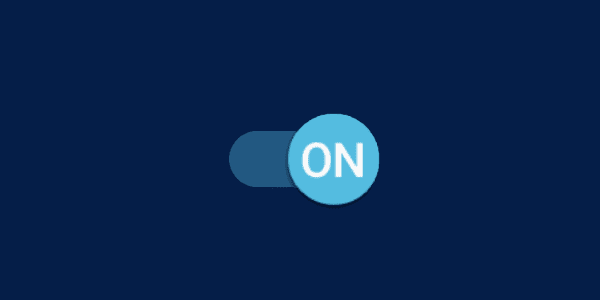Apps verplaatsen naar SD-kaart op de Samsung Galaxy S9

Een zelfstudie over het installeren van apps op de SD-kaart op uw Samsung Galaxy S9-smartphone.

Leer hoe u een zachte of harde reset uitvoert op de Samsung Galaxy S9-smartphone.
Een zachte reset dwingt eenvoudigweg een herstart af in het geval dat de S9 is vastgelopen of niet meer reageert. Na een zachte reset worden de gegevens niet van het apparaat gewist.
Lang indrukken “ Volume omlaag ” + “ macht ” toets ongeveer 10 seconden. Het apparaat zou opnieuw moeten opstarten.
Een harde reset zet het apparaat terug naar de fabrieksinstellingen. Alle gegevens worden van het apparaat gewist bij het uitvoeren van een fabrieksreset.
Terwijl de Galaxy S9 is uitgeschakeld, houdt u de knoppen " Volume omhoog " en " Bixby " ingedrukt.
Blijf beide knoppen ingedrukt houden en druk vervolgens op de " Power " -knop om het apparaat in te schakelen.
Laat alle knoppen los wanneer het Samsung-logo verschijnt. De schermen "Systeemupdate installeren" en "Geen opdracht" verschijnen, gevolgd door het Android-herstelmenu.
Gebruik de volumeknoppen om de selectie om te schakelen naar " Gegevens wissen / fabrieksinstellingen herstellen ". Druk op " Power " om de gemarkeerde selectie te kiezen.
Open " Instellingen " > " Algemeen beheer " > " Reset " > " Fabrieksinstellingen resetten " > " Reset " > " Alles verwijderen "
Hoe schakel ik Factory Reset Protection uit?
Factory Reset Protection voorkomt toegang tot uw apparaat zonder uw toestemming. Het vergrendelt het apparaat aan uw Google-account. Als je het eigendom van de telefoon verandert, moet je deze functie uitschakelen.
U kunt Factory Reset Protection uitschakelen door uw Google-account van het apparaat te verwijderen voordat u de fabrieksinstellingen terugzet. Dit kan onder “ Instellingen ” > “ Accounts en cloud ” > “ Accounts ” > “Google” > selecteer het account >  > “ Account verwijderen ”.
> “ Account verwijderen ”.
Deze tutorial is van toepassing op de SM-G960V-, SM-G965V-modellen van de Samsung Galaxy S9.
Een zelfstudie over het installeren van apps op de SD-kaart op uw Samsung Galaxy S9-smartphone.
Dit bericht bevat gedetailleerde stappen voor het in- of uitschakelen van de veilige modus op uw Samsung Galaxy S9-smartphone.
Sla foto's of video's van een sms-bericht op uw Samsung Galaxy S9 op door de stappen in deze zelfstudie te volgen.
Hoe startschermpagina's op de Samsung Galaxy S9-smartphone toe te voegen of te verwijderen.
Zorg ervoor dat uw Samsung Galaxy S9 snel wordt vrijgegeven uit een staat waarin deze niet kan worden ingeschakeld of is vastgelopen.
Schakel de automatische correctiefuncties op de Samsung Galaxy S9-smartphone uit.
Leer hoe u het scherm van uw Samsung Galaxy S9-smartphone deelt met uw televisie.
Hoe u een ongewenst pictogram van het startscherm van uw Samsung Galaxy S9-smartphone verwijdert.
Leer met deze stappen hoe u tekst op de Samsung Galaxy S9-smartphone kunt knippen, kopiëren en plakken.
Los een probleem op waarbij de Samsung Galaxy S9 app-pictogrammen mist op het App Launcher-scherm.
Los een probleem op waarbij uw Samsung Galaxy-smartphone of -tablet tikken op het scherm registreert wanneer u er niet op tikt.
Los een probleem op waarbij uw Samsung Galaxy S8 apps weergeeft als Incompatibel met uw apparaat in de Google Play Store.
Leer hoe u screenshots kunt maken van de Samsung Galaxy S9-smartphone.
Leer hoe u de schermoriëntatie op de Samsung Galaxy S9-smartphone kunt regelen.
In deze tutorial wordt uitgelegd hoe je de Bixby-knop op de Samsung Galaxy S9-smartphone kunt uitschakelen.
Een tutorial over het instellen van sms-berichten op de Samsung Galaxy S9-smartphone.
Leer hoe u de Samsung Galaxy S9-smartphone op uw pc aansluit, zodat u bestandsoverdrachten kunt uitvoeren of het scherm kunt spiegelen.
Hoe het time-outinterval voor het scherm op de Samsung Galaxy S9 in te stellen.
Een gedetailleerde review van de Unlocked Samsung Galaxy S9 Plus.
Facebook-verhalen kunnen erg leuk zijn om te maken. Hier is hoe je een verhaal kunt maken op je Android-apparaat en computer.
Leer hoe je vervelende automatisch afspelende video
Los een probleem op waarbij de Samsung Galaxy Tab A vastzit op een zwart scherm en niet inschakelt.
Lees nu hoe u muziek en video
Wil je e-mailaccounts toevoegen of verwijderen op je Fire-tablet? Onze uitgebreide gids leidt je stap voor stap door het proces, waardoor je e-mailaccounts snel en eenvoudig kunt beheren op je favoriete apparaat. Mis deze must-read tutorial niet!
Een tutorial die twee oplossingen toont om apps permanent te voorkomen dat ze opstarten op je Android-apparaat.
Deze tutorial laat zien hoe je een tekstbericht van een Android-apparaat kunt doorsturen met behulp van de Google Berichten-app.
Heeft u een Amazon Fire en wilt u Google Chrome erop installeren? Leer hoe u Google Chrome kunt installeren via APK-bestand op Kindle-apparaten.
Hoe je spellingscontrole instellingen kunt in- of uitschakelen in het Android-besturingssysteem.
Vraag je je af of je die oplader van een ander apparaat kunt gebruiken met je telefoon of tablet? Deze informatieve post geeft je enkele antwoorden.